- 查看镜像:docker images
- 搜索镜像:docker search 镜像名称
- 拉取镜像: docker pull 镜像名称
- 删除镜像: docker rmi 镜像ID
- 删除单个镜像(-f 强制删除):docker rmi -f 镜像ID
- 删除多个镜像:docker rmi -f 镜像名1:TAG 镜像名2:TAG
- 删除所有镜像:docker rmi -f $(docker images -qa)
- 查看容器:
- 查看正在运行的容器:docker ps
- 查看所有容器:docker ps –a
- 查看最后一次运行的容器:docker ps –l
- 查看停止的容器:docker ps -f status=exited
- 创建容器:docker run
- 停止与启动容器
- docker stop 容器名称(或者容器ID)
- docker start 容器名称(或者容器ID)
- 文件拷贝:docker cp 需要拷贝的文件或目录 目的容器名称:容器目录
- 目录挂载:我们可以在创建容器的时候,将宿主机的目录与容器内的目录进行映射,这样我们就可以通过修改宿主机某个目录的文件从而去影响容器。
- 创建容器 添加-v参数 后边为 宿主机目录:容器目录
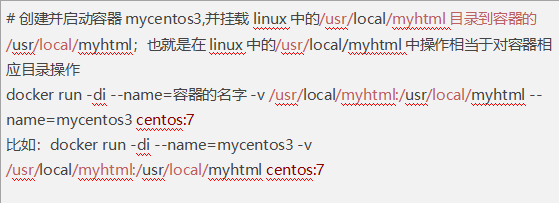
- 查看容器IP地址:docker inspect 容器名称(容器ID)
- docker inspect --format='{{.NetworkSettings.IPAddress}}' 容器名称(容器ID)
- 删除容器:docker rm 容器名称(容器ID)
- 迁移与备份
- 将容器保存为镜像:docker commit 容器名称 镜像名称
- 将镜像备份为tar文件:docker save –o 文件名.tar 镜像名 (-o:表示output 输出的意思)
- 根据tar文件恢复为镜像:docker load -i 文件名.tar (-i 表示input输入的文件)
posted @
2021-11-16 13:12
lq-12040
阅读(
26)
评论()
收藏
举报
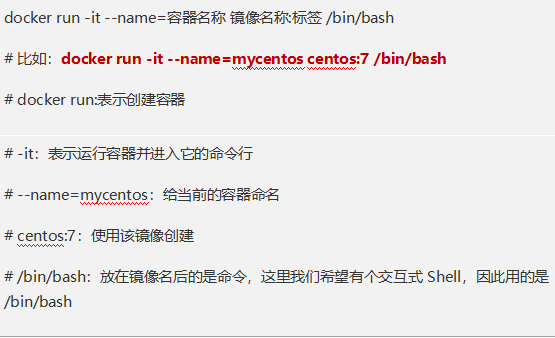
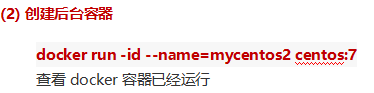
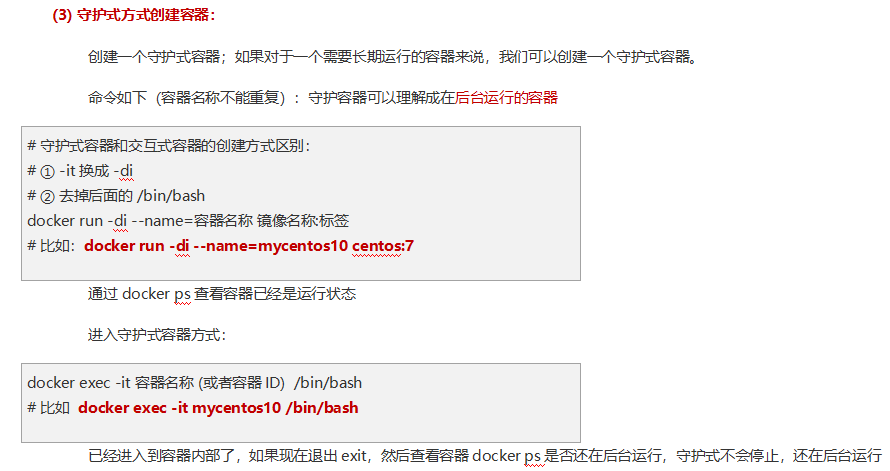
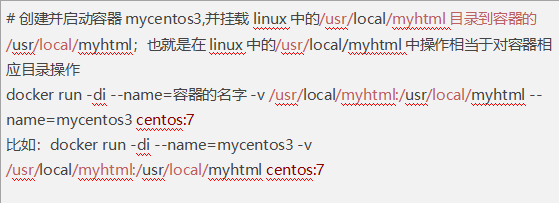

 浙公网安备 33010602011771号
浙公网安备 33010602011771号